Windows жүйесіндегі Microsoft Excel 2000: жалпы сипаттамасы және электрондық кесте құралдары


МАЗМҰНЫ
КІРІСПЕ . . . 2
1 WINDOWS ЖҮЙЕСІНДЕГІ EXCEL БАҒДАРЛАМАСЫНЫҢ ЖАЛПЫ СИПАТТАМАСЫ
1. Математикалық функцияларды қолдану . . . 3
1. 2 Excel электрондық кесте құралдарымен мәліметтерді өңдеу . . . 6
2 EXCEL -ДІҢ ГРАФИКТІК МҮКІНДІКТЕРІНІҢ СИПАТТАМАСЫ
2. 1 EXCEL -дің графиктік мүмкіндіктері . . . 13
2. 2 Бақылау құралдары . . . 22
ҚОРЫТЫНДЫ . . . 23
ҚОЛДАНЫЛҒАН ӘДЕБИЕТТЕР . . . 24
КІРІСПЕ
Кестелік құрылымдықұжаттармен жұмыс істеуге арналған кең таралған құралдардың бірі Microsoft Excel болып табылады. Ол сандық мәліметтермен жұмыс істеу үшін негізделген. Бұл тарауда біз Microsoft Office 2000 программасының құрамына кіретін Microsoft Excel 2000 электрондық кестенің алғашқы ұғымдарымен және жұмыс істеу тәсілдерімен танысамыз. Excel жай ғана программа емес, оны көптеген математкалық амалдрды, күрделі есептерді жеңілдету үшін пайдалануға болады. Ол кестедегі мәліметтердің негізінде түрлі-түсті диаграмммалар тұрғызып, жүргізуді қамтамасыз ете алады. Excel мүмкіндігінің көпжақтылығы тек экономика саласында ғана емес, ғылыми зерттеу, әкімшілік жұмыстарында да кеңінен қолданылады.
Excel даярлайтын құжат Жұмыс кітабы деп аталады. Жұмыс кітабы жұмыс парағынан тұрады. Жұмыс парағының құрылымы кестенің құрылымындай және ол бір немесе бірнеше кестені қамтиды. Әрбір парақтың аты төменгі жағында орналасқан таңбашада көрініп тұрады. Осы таңбашаның көмегімен кітапты парақтауға болады. Таңбашаны тышқаннның батырмасын екі рет басу арқылы өзгертуге болады. Әрбір жұмыс парағы жолар мен бағандардан тұрады. Бағандардың аты латын алфавитінің бас әріптерімен жазылады. Бір жұмыс парағы 256-ға дейін баған санын қамти алады. Бағандар А-дан Z әріптерінің комбинацияларымен белгіленеді, ал жолдар 1-ден бастап 65536-ға дейін нөмірленеді.
Бағандар мен жолдардың қиылысуы ұяшықтарды береді. Ол электрондық кестенің мәлімет енгізетін ең кіші элементі болып табылады. Әрбір ұяшықтың жол мен бағандардың белгіленуінен тұратын адресі болады. Мысалы: А9, D21, F5, G7, L16.
1 WINDOWS ЖҮЙЕСІНДЕГІ EXCEL БАҒДАРЛАМАСЫНЫҢ ЖАЛПЫ СИПАТТАМАСЫ
1. Математикалық функцияларды қолдану
Excelде құжатымызды сақтау, жаңа құжат ашу, қағазға басып шығару, қате тексеру т. б операциялар үшін стандартная аспаптар тақтасы, ал құжатымызды өндеуге және көрнекті қылдырып көрсету үшін форматирование аспаптар тақтасы қолданылады немесе меню командалары қолданылады.
Формула жолында біріншісі- төртбұрышты көрсеткіш тұрған ұяшықтың адресін көрсетеді. = белгісі бар жол формула жолы деп аталады да көрсеткіш тұрған ұяшықтағы текст, формула, яғни ұяшықтағы т. б мәндерді көрсетеді. Егер ұяшықтағы текст қате жазылса, тышқанмен осы жолға түртіп, қате жөндеуге болады.
Одан төмен Excel жұмыс парағы орналасқан. Жұмыс парағының төменгі жағында Excel жұмыс режимінің көрсеткіші орналасқан. Excel мәлімет енгізуді күтетін сәтте, ол Дайын режимінде болып, режим индикаторы Готов сөзін көрсетеді.
Excelде мәлімет енгізу және қорғау
Excelде мәлімет енгізудің 4 түрі бар:
1. Сан 2. Текст
3. Дата (мерзім) 4. Формула
1. Excelде сан (цифр) жазғанда арасында бос орын болмау керек. Енгізілген сан автоматты түрде ұяшықтың оң жағына тұрады.
2. Текст- Excel санға не формулаға ұқсамаған кез келген символды, әріпті текст ретінде санайды да, автоматты түрде ұяшықтың сол жағына орналастырады. Текст клеткаға сыймаса, жанындағы бос клеткаларды жауып жазыла береді.
3. Дата - Excel дата енгізгенді тез түсінеді. Мысалы, мен А2 клеткасына 1 май 1995 деп жазсам, ол автоматты түрде 1. май. 95 деп өзгертіледі де оң жаққа қойылады. Ал формула жолында А2 клеткасында 1. 05. 1995 көрсетіледі.
4. Формула - Excelде мәліметті автоматты түрде есептеуге арналған формула = белгісінен басталады да клетка адресі мен математикалық операция жазылады. Арифметикалық операция белгілері:
+ (қосу), - (алу), / (бөлу), * (көбейту) т. б. Формулада ұяшық адресін тышқан курсорымен түртіп көрсетіп, не болмаса адресін клавиатура арқылы енгізуге болады. Клеткадағы формулада не т. б мәліметте қате кетсе түзету үшін көрсеткішпен ерекшелеп, F2 клавишасын басамыз не формула жолына түртіп курсорды қойып түзейміз. Қате жөндеген соң Enter басып шығамыз.
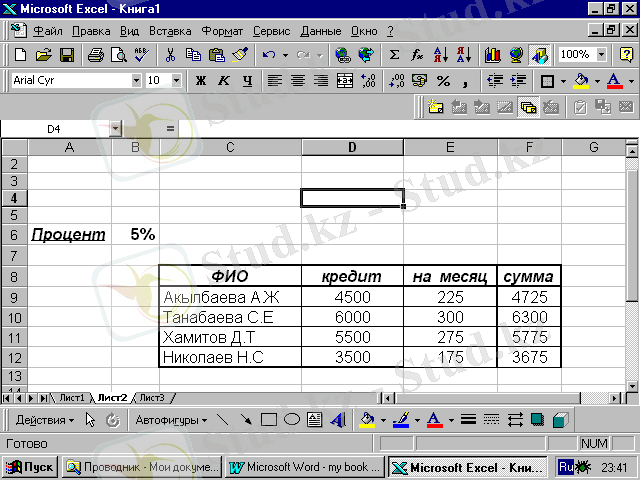 Бірнеше ұяшықтағы мәліметті, яғни сандардың барлығын қосу үшін ерекшелеп аспаптар тақтасындағы «автосумма» кнопкасын қолданасыз.
Бірнеше ұяшықтағы мәліметті, яғни сандардың барлығын қосу үшін ерекшелеп аспаптар тақтасындағы «автосумма» кнопкасын қолданасыз.
СУММ (С1:С100)
С1 клеткасынан С100 клеткасына дейінгі сандар қосындысы. : белгісі ерекшеленген диапазон, яғни С1 ұяшығынан С100 ұяшығына дейінгі клеткадағы мәліметтер жиыны.
СУММ (С1, С4, С6) бұл осы нақты көрсетілген клеткалардағы сандардың ғана қосындысы.
 Excelде курсорды бір клеткадан басқа клеткаға жылжытып отыру үшін ← ↑ → ↓ курсорды басқару клавишалары (клавиши управления курсором) қолданылады, немесе Shift+Enter клавишасын басса курсор жоғарғы клеткаға, Tab+Enter клавишасын басса төмен қарай, Tab клавишасын басса оң жақ клеткаға жылжып отырады.
Excelде курсорды бір клеткадан басқа клеткаға жылжытып отыру үшін ← ↑ → ↓ курсорды басқару клавишалары (клавиши управления курсором) қолданылады, немесе Shift+Enter клавишасын басса курсор жоғарғы клеткаға, Tab+Enter клавишасын басса төмен қарай, Tab клавишасын басса оң жақ клеткаға жылжып отырады.
Сурет 1 - Ұяшықтарды редактрлеу.
[Ескертпе:автормен ұсынылған]
Таблица арқылы мәлімет енгізу қолайсыз болса, таблицаны ерекшелеп алып, «Данные» →«Форма» командасы арқылы Форма жасап, мәліметтерді таблицаға содан енгізіңіз. Егер добавить кнопкасын басып формада жаңа мәлімет енгізсеңіз, ол мәлімет таблицаның астыңғы жағына автоматты түрде пайда болады.
Мәліметтерді бөгде адамдар бүлдірмес үшін «Сервис»→«защита» командасы арқылы парақты не толық кітаптың өзін пароль қойып қорғауға болады.
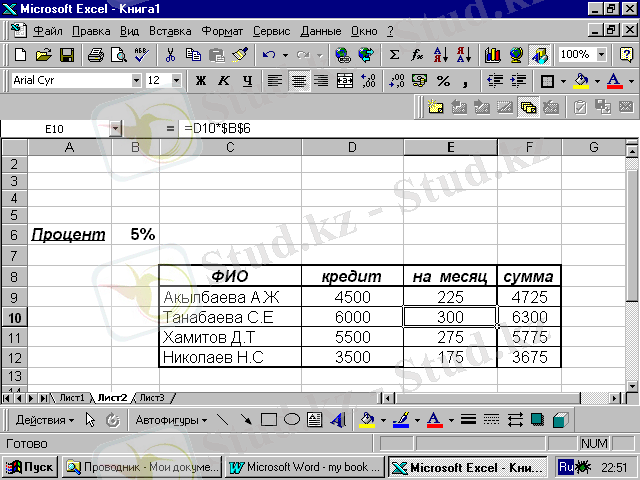
Сурет 2 - Ұяшықтардың абсалюттік және салыстырмалы адресі.
[Ескертпе:автормен ұсынылған]
Клетканың адресін түсіндіру үшін, мына таблицаны келтіремін: Мекемеден қызметкерлер 1 айға 5% өсімімен қайтаруға қарыз алған. На месяц бағанасында өсімі есептелген. Яғни қарыз сомасын В6 клеткасына (5%) көбейткен. Егер мен Е9 клеткасына =D9*B6 деп жазып, басқа төмендегі клеткаға толтыру маркері арқылы көшіре бастасам, В6 адресі В7, одан төмен В8 болып өзгертіле бастайды. Ал бұл клеткалар өздеріңіз байқап отырғандай бос тұр. Формула жазғанда клетка адресі өзгермеу үшін жоғарыдағы суреттің формула жолында көрсетілгендей $ символын қолдану қажет.
Клеткалардың адресін (атын) өзгертуге болады. Мысалы В6 клетка адресін өзгерту үшін оны түртіп, «Вставка»→«Имя»→«присвоить» командасын орындаңыз да процент атын беріңіз. Енді жоғарыдағы формуланы =D9*процент деп жазып, ешқандай $ символын қолданбай толтыру маркерімен басқа клеткаға көшіре аласыз.
Excel-де функция қолдану.
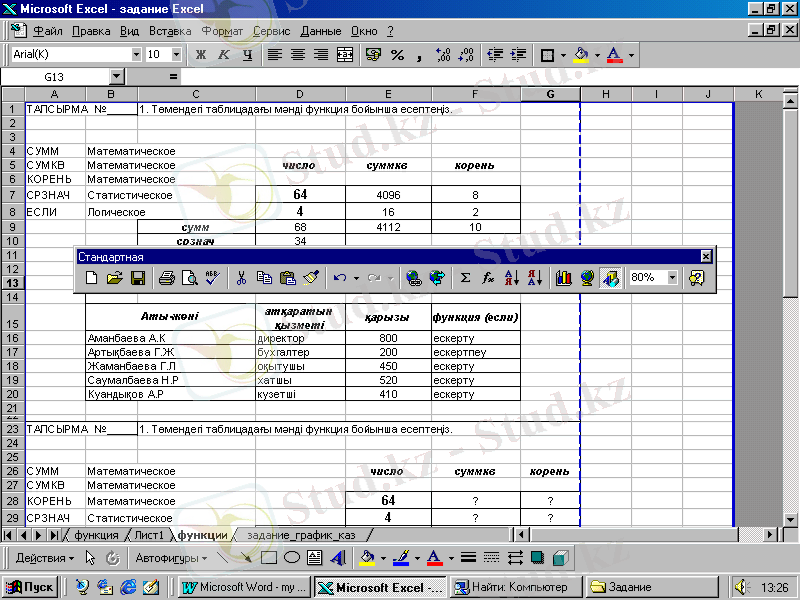 Таблицамен жұмыс жасағанда мәліметтерді есептеуде функция өте көп көмек береді. Математические, статистические, логические, финансовые бөлімдерінде әртүрлі функциялар бар. Функция қолдану үшін аспаптар тақтасындағы мастер функций кнопкасын басыңыз немесе «Вставка»→«функция» командасын таңдаңыз. Мастер функций- шаг 1 из 2 сұхбат терезесі ашылады. Қажетті категорияны таңдап, ондағы функция бойынша қай ұяшықтағы мәліметті есептеу қажеттігін көрсетесіз. Төмендегі суретте кейбір қажетті функциялар бойынша есептеулер көрсетілген. Мысал ретінде 64 және 4 сандары алынған. Мастер функций кнопкасын басу арқылы осы сандарға әртүрлі функция есептеуге болады.
Таблицамен жұмыс жасағанда мәліметтерді есептеуде функция өте көп көмек береді. Математические, статистические, логические, финансовые бөлімдерінде әртүрлі функциялар бар. Функция қолдану үшін аспаптар тақтасындағы мастер функций кнопкасын басыңыз немесе «Вставка»→«функция» командасын таңдаңыз. Мастер функций- шаг 1 из 2 сұхбат терезесі ашылады. Қажетті категорияны таңдап, ондағы функция бойынша қай ұяшықтағы мәліметті есептеу қажеттігін көрсетесіз. Төмендегі суретте кейбір қажетті функциялар бойынша есептеулер көрсетілген. Мысал ретінде 64 және 4 сандары алынған. Мастер функций кнопкасын басу арқылы осы сандарға әртүрлі функция есептеуге болады.
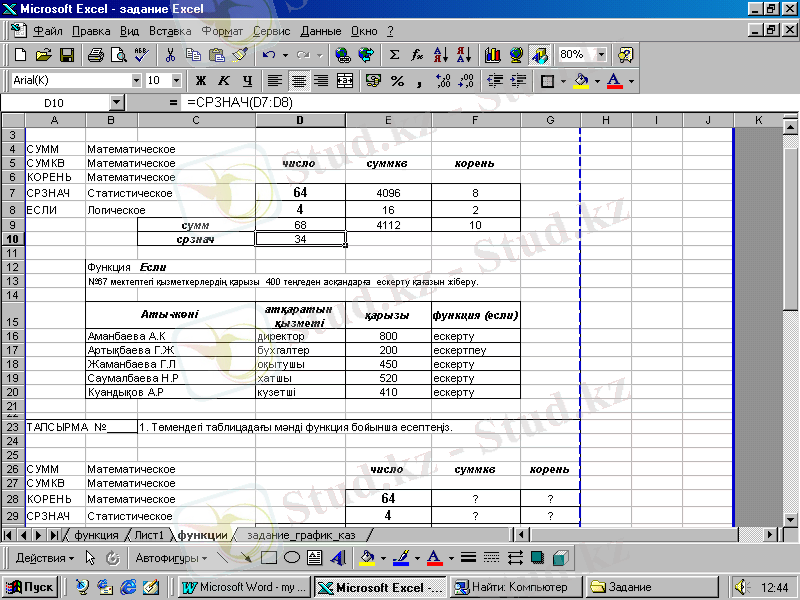
Сурет 3 −. Математикалық функцияларда қолдану.
[Ескертпе:автормен ұсынылған]
Математикалық функциялар да өте көп. Төменде солардың кейбірін қолданып есептеулер жүргізілген. Мысал ретінде 16 саны алынған. Бұл функциялар математикалық есептеулер жүргізгенде өте қолайлы.
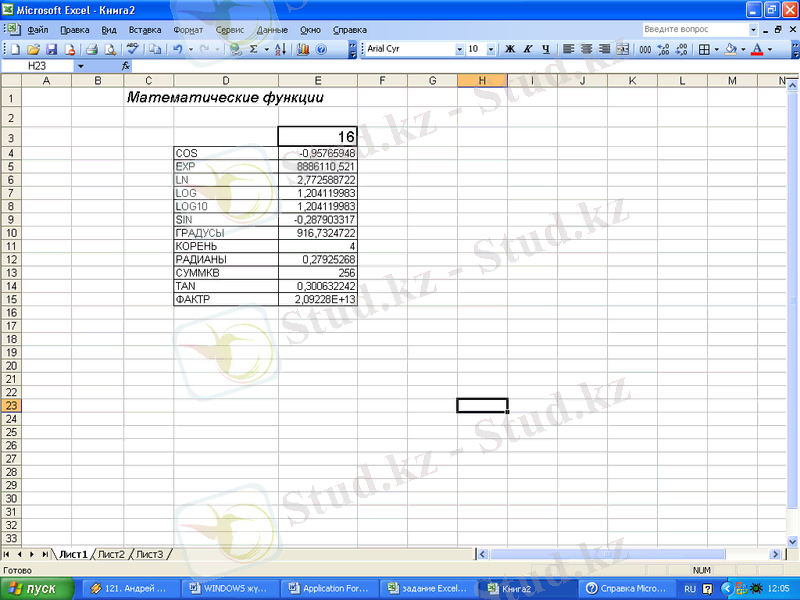
Сурет 4 − Математикалық функция.
[Ескертпе:автормен ұсынылған]
Бұл программада басқа да математикалық функциялар бар. Олар: ACOS, ABS, ASIN, ATAN, ATANH, TAN, TANH, MOБP, МУМНОЖ, НЕЧЁТ және т. б.
Анықтама алу. Excel-дегі көмекшіңіз.
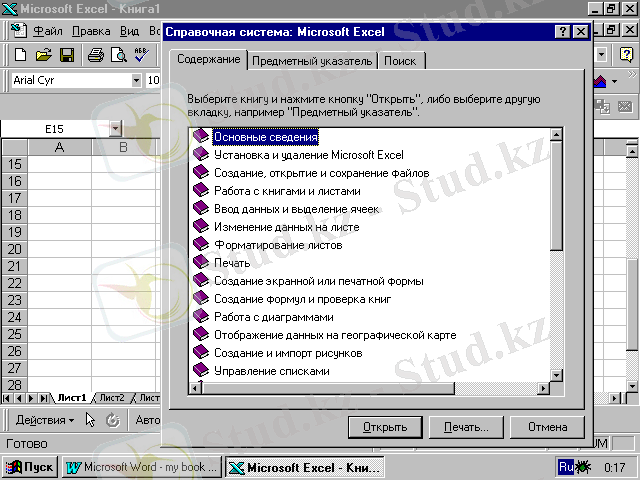

Сурет 5 - Пәндік нұсқаушы.
[Ескертпе:автормен ұсынылған]
Excel-де кейбір сұрақтарыңызға жауап алу үшін аспаптар тақтасындағы «помошник» кнопкасын басыңыз немесе F 1 клавишасын басыңыз. Анықтама бөлімінің бүкіл бөлімін қарап шығуыңызға мүмкіндік бар.
Төменде көрсетілгендей анықтама бөлімі ашылады. Қажетті бөлімді ерекшелеп алып, Enter клавишасын басыңыз
1. 2 Excel электрондық кесте құралдарымен мәліметтерді өңдеу
Әрқашанда ұяшықтардың біреуі ағымдық ұяшық болып есептеледі және жақтаумен ерекшеленіп тұрады. Осы жақтау кестелік меңзердің рөлін атқарады және тышқанның немесе басқару пернелердің көмегімен экранда жылжыта аламыз. Мәліметтерді енгізу, пішіндеу және басқада іс-әрекеттер осы ағымдағы осы ұяшықта жүзеге асырылады. Бірнеше ұяшықтар тобын ұяшықтар ауқымы деп атаймыз. Ауқымдар тік төртбұрыш қалыпты болады. Оларды былай белгілейді: A7: E25. Мұндағы А7 - тік төртбұрыштың сол жақ жоғарағы, ал Е25 - оң жақ төменгі бұрыштары.
Мәліметтер типі. Кестенің ұяшықтарына мәліметтердің келесі үш типінің біреуін ғана енгізе аламыз. Ол мынадай типтер:
- Сан
- Формула
- Мәтін
Енгізілетін мәліметтің сан немесе формула екенін оның алғашқы символына қарап анықтайды. Егер енгізілетін символдың біріншісі сан болса, онда оны сандық типке жатқызамыз. Егер біріншісі теңдік белгісі болса, формула деп қабылдайды. Егер бірінші символымыз әріп немесе апостроф болса, мәтін деп қабылдайды.
Мәліметтерді енгізу Enter пернесін басумен жүзеге асырылады. Енгізілген мәліметтерді енгізбей алып тастау үшін немесе ұяшықтың бастапқы мәндерін қалпына келтіру үшін esc пернсін басамыз немесе формулалар жолындағы Болдырмау (отмена) батырмасын шертеміз.
Excel-де енгізілген сандық мәліметтер автоматты түрде ұяшықтардың оң жақшетіне орналасады.
Сандық пішімде. Экономикалық есептерде санның үш түрлі пішімде жазылуы қолдананылады: кәдімгі сандық пішім, қаржылық және мерзімдік. Кәдімгі сандық пішім әр түрлі сандқ шамаларды жазуға арналған. Мысалы: қайсыбір тауардың санын, пайзын жас мөлшерін және т. б. Ақша сомасын енгізу қаржылық пішімде жүзеге асырылады. Уақыт мезгілін жазу үшін мерзімдік пішім пайдалынылады.
Мәтіндік пішім. Мәтіндік пішім мәтіндік жолдар мен цифрмен көрсетілген сандық емес мәліметтерді жазу үшін қолданады. Бұларға жататындар: регистрациялық нөмірлер, поштаның индексі, телефонның нөмірі.
Ағымдағы ұяшықтың немесе ерекшеленген ауқымдығы мәлдіметтердің пішімін өзгерту үшін Пішім > Ұяшықтар(Формат > Ячейки) командасын пайдаланады. Ашылған Ұяшықтарды пішімдеу (Формат ячеек) сұхбат терезесіндегі қыстырмалардан мәліметтердің жазылу пішімін таңдап алады. Сол терезеде мәтіннің бағытын көрсетіп, оны түзеу, қарпін өзгерту, символдардың жазлуын, фонның түсін, жақтаудың түрін анықтайтын параметірлерді енгізуге болады.
Excel програмысының кестесіндегі есептеулер формулалардың көмегімен жүзеге асырылады. Формулалар тұрақты сандардан, ұяшықтарға сілтеме мен Excel функцияларынан тұрады. Егер ұяшықтарға формулалар енгізілген болса, онда жұмыс парағында осы формуланың есептеу нәтижесі белгіленіп тұрады. Ұяшықтағы сандық нәтижені емес, оған енгізілген формуланы көру үшін сол ұяшықты ерекшеп алып, формулалар жолында бейнеленген жазуға көзсалу керек.
Ұяшықтарда адрес көрсетіледі оны ұяшықтарға сілтеме деп атаймыз. Есептеу нәтижесі формуладағы пайдалынылған ұяшықтарға тәуелді болады. Тәуелді ұяшықтағы мәндер бастапқы ұяшықтағы мәндердің өзгеруіне байланысты өзгеріп тұрады.
Ұяшықтарға сілтемені әр түрлі тәсілдермен беруге болады:
- біріншіден, ұяшықтың адресін қолмен теруге болады;
- екінші тәсілі қажетті ұяшыққа тышқанмен шерту арқылы ерекшелеп енгізуге болады.
Салыстырмалы сілтеме. Формулаларды бір ұяшықтан екіншісіне көшіргенде нәтиже қандай болатыны сілтеменің адрестеуіне тікелей тәуелді. Кәдімгі жағдайда формуладағы ұяшықтарға сілтеме салыстырмалы болып табылады. Бұл формулаларды бір ұяшықтан екінші ұяшыққа көшіргенде сілтеменің адресі автоматты түрде өзгереді деген сөз. Мысалы: В2 ұяшығында одан бір жол солға қарай және төмен орналасқан А3 ұяшығына сілтеме орналассын. Егер осы формула көшірлсе, онда сілтеменің салыстырмалы көрсеткіші сақталады. Мысалы: А9, D25, F5 салыстырмалы сілтеме болып табылады.
Абсолют сілтеме. Абсаолют адрестеу кезінде формула көшірілгенде сілтеменің адресі өзгермейді, сілтеме көрсетіп тұрған ұяшық тұрақтыы болып қалады. Формулаларды редактерлеу кезінде адрестеу әдісін өзгерту үшін ұяшықтың сілтемесін ерекшелеп алып F4 басу керек. Абсалют адрестелінген ұяшықтың нөмірінің алдына $ белгісін қояды. Мысалы: $А$16, $А9, А$7. Соңғы екі жағдайда ұяшық нөмірлерінің бірі абсолют, екіншісі салыстырмалы болып есептеледі, бұл аралас сілтеменің мысалдары.
Әдетте кестелер қайталатын, біртектес мәліметтен тұратындықтан, Excel программасының енгізуді автоматтандыратын құралдары бар. Оларға жататындар автотолтыру, формулалармен автотолтыру.
Автотолтыру. Мәтіндік мәліметтерді автоматтандыру үшін авто толтыру әдісін қолданады. Оны жұмыс парағының бір бағанына бірнеше рет қайталанатын мәтіндік жолды енгізгенде пайдаланады. Мәтінді енгізу кезінде программа оны жоғарғы жолдармен салыстырып, бірдей элементтер кездессе автоматты түрде толтырады.
Сандарды автолтыру. Сандармен жұмыс істеген кезде автолтыру әдісі пайдаланады. Ағымдығы ұяшықтың қоршауының төменгі бұрышында кішкентай қара түсті шаршы орналасқан. Оны толтыру маркері деп атайды. Тышқанның нұсқағышын сол маркерге алып барса, оның пішіні кішкентай крест тәрізді болып өзгереді. Сол кезде маркерді тік немесе көлденең тасымалдау арқылы автолтыру жүзеге асырылады.
Прогресия бойынша толтыру. Ол үшін Түзету > Толтыру > Прогрессия (Правка > Заполнить > Прогрессия) орындау керек. Ашылған прогрессия сұхбат терезесінде прогрессияның тегі, қадам мөлшері, шектік мәні таңдап алынады. ОК батырмасын басқаннан кейін Excel программасы берілген ережелер бойынша ұяшықтарды автоматты түрде толтырып береді.
Автотолтыру кезіндегі сілтемелердің жаңару ережелері келесі кестеде көрсетілген:
Кесте 1 − Автотолтыру кезіндегі сілтемелердің жаңару ережелері.
[Ескертпе:автормен ұсынылған]
Формулаларды автолтыру. Бұл амал сандарды автотолтыру сияқты жүзеге асырылады. Автоттолтыру кезінде формулалардың басқа ұяшықтарға сілтеменің ерекшеліктері ескеріледі: салыстырмалы сілтемелер сәйкесінше көшірменің салыстырмалы орналасуына байланысты өзгереді. Ал абсолют сілтемелер өзгермей сол қалпында қалады. Мысалы: үшінші С Бағанында мәні А және В бағандарының сәйкес ұяшықтардағы мәндерінің қосындысына тең формула есептелсін. С1 ұяшығында =A1+B1 формуласын енгіземіз, осы формаланы автотолтыру әдісімен үшінші бағанның барллық ұяшықтарына көшіреміз.
Excel программасында стандарт функциялар тек формулаларда ғана қолданылады. Функцияны шақыру ішін формулада функцияның атын көрсету қажет. Функция егізілгеннен кейін жақшада оның параметрлері көрсетіледі. Параметр ретінде сан, ұяшықтар немесе басқа да бір өрнектер алынады.
Формулалар. Егер формулаларды Функцияларды өзгерту (Изменить функций) батырмасын басу арқылы немесе Кірістіру > Функция командасын жүзеге асыратын болса, онда формулалар жолының астында Функцялар шебері (Мастер функций) аты сұхбат терезе ашылады. Ал оның анелінде функциялар тізімі ашылады. Оның Категория бөлімінде ең соңғы пайдалынылған он функция және төменірек басқа функциялар бөлімі бейнеленеді.
Функция шеберін қолдану. Функция шеберінің Категория тізімінен қажетті функцияны категориясы бойынша таңдап алуға болады. Функциялар тізімінен берілген категория бойынша нақты функция алынады. ОК пернесін шерткеннен кейін, қажеттіфункцияның аты формулалар жолына енгізіледі. Ал мәтіндік меңзер сол функцияның параметрлері көрсетілген жақшалардың арасына орналасады.
Функцияның парамерлерін енгізу. Функияның параметрлерін енгізі кезінде формулалар терезесінің түрі өзгереді. Мұнда параметрлерді енгізуге арналған өріс бейнеленеді. Егер параметрдің аты жартылай майлы қаріппен көрсетілсе, онда бұл параметрді мүндетті түрде енгізу қажет. Ал егер параметрдің аты жәй қаріппен көрсетілетін болса, ол параметрді тастап кетуге болады. Формулалар терезесінің төменгі жағында функцияның қысқаша көшірмесі сиппатамасы мен параметірлерінің өзгеру аралықтары беріледі.
Қорытынды есептеулер. Шебердің көмегімен алынатын көптеген функциялардың көп бөлігі ғылыми есптеулерге арналған. Қаржымен байланысты есептерді орындауға арналған қаржы функциясы өз алдына бір категорияны құрайды. Экономикалық және бухгалтерлік есептеулерде негізінен қорытындылау функциялары қолданылады. Бұл функцияларға ортақ қасиет, олардың параметрлерінің тізіміне енетін параметрлер саны алдын-ала белгісіз болуы мүмкін, өйткені олар әр жағдайда әр қалай, ал нәтижесінде барлық параметрлерді сипаттайтын ортақбір сан алынады. Осы типтес нақты функциялар әр түрлі категорияларда орналасқан, соның ішінде көп бөлігі Математикалық және Статистикалық категорияларында орналасқан.
Қосындылау функциясы. Қортындылау функцияларының ішіндегі ең көп қолданылатыны қосындылау функциясы - СУММ. Стандартты аспаптар панелінде осы функцияда ғана жеке батырма бар - Автоқосынды (Автосумма) батырмасы. Автоматты түрде қосындылау ағымдағы ұяшықтың немесе сол жағындағы ауқымды қамтиды. Автоматты түрде таңдалынып алынған ауқымды қайтадан өзгертіп, функцияның қосымша параметрлерін беруге болады.
Қортындылау есептеулеріне арналған басқа функциялар Функцияларды өзгерту батырмасы немесе Функциялар шеңбері арқылы алынады. Бұл функциялардың қатарына ДИСП (дисперсия), МАКС (ауқымдағы ең үлкен сан), МИН (ауқымдағы ең кіші сан), СРЗНАЧ (ауқымдағы сандардың арифметикалық ортасы), СЧЕТ (ауқымдағы мәндері бар ұяшықтар саны) және т. б. жатады.
Көптеген экономикалық есптерді жеңілдету үшін функциялар қолданылады. Функциялар y = f(x) түрінде жазылады, мұндағы х - функцияның аргументі, ал у - функцияның мәні, f - функция.
Функцияларды қолдануға мысалы қарастырайық: С7 ұяшығында АВС(А7) + LOG(В7( формуласын есептейік) . Мұндағы А7, В7 - ұяшықтарға салыстырмалы сілтемелер; АВС(А7) - А7 ұяшығындағы мәннің абсалютті шамасын есептейтін функция; LOG(В7) - В7ұяшығындағы мәннің логарифімін есептейтін функция.
Excel програмысында қолданылатын стандарт функциялар тізімі:
- SIN, COS, TAN - тригонометриялық функциялар;
- ASIN, ACOS, ATAN - кері тригонометриялық функциялар;
- МАКС, МИН, СРЗНАЧ - массивтерге қолданылатын функция;
- LN, LOG, LOG10 - натурал, жай ондық логарифмдер;
- КОРЕНЬ - кватрад он түбірді анықтайтын функция;
- ЕСЛИ, И, НЕ, ИЛИ, ЛОЖЬ - логикалық функциялар;
- ЗАМЕНИТЬ, НАЙТИ, КОДСИМВ, ЛЕВСИМВ, ПОВТОР- мәтіндік функциялар.
Бұл тізімді әрі қарай жалғастыра беруге болады, өйткені олардың саны өте көп.
Ұяшықтағы мәліметтерді қорғау. Excel програмасында бүкіл жұмысы кітабын кез-келген парақты немесе ұяшықты қайсыбір көлденең жағдайлардан, сақтап қоюға болады. Мәліметтерді қорғап қою оны өзгерістерден қорғау қасиетін алып тастағанға дейін сақталады. Әдетте жиі өзгермейтін мәліметтер ( есептеу формалары, кестенің тақырыптары, ұяшықтың аттары) ғана өзгертуден қорғалуы тиіс
Мәліметтерді қорғау екі бөліктен тұрады:
- өзгертілуге тиіс ұяшықтардың бұрынғы қорғау қасиеттері алынады;
- ағымдағы парақа немесе оның кейбір ауқымдарына қорғалу қасиеті енгізіледі.
Бұдан кейін тек қорғалу енгізілген ұяшықтар мен ауқымдарға ғана мәліметтер енгіземіз.
Ұяшықтардың қорғалу қасиетін енгізу. Қажетті ауқымды ерекшелеп алып, содан кейін Пішім > Ұяшықтар > Қорғау (Формат > Ячеики > Защита) командасын орындап, ашылған Ұяшықтарды пішімдеу (Формат ячеек) сұхбат терезесінің Қорғау (Защита) қсытырмасындағы жалаушыларды орнатамыз немесе алып тастаймыз.
Microsoft Excel электрондық кестесін құру:
Microsoft Excel программасы деректер кестесімен жұмыс жасауға арналған. Кестені құру кезінде мәтіндік және сандық деректерді, сонымен қатар формулаларды енгізуге, түзетуге және форматтауға болады. Құрастырылған кесте баспаға шығарылуы мүмкін.
Электрондық кестенің негізгі түсініктері: Excel құжаты жұмыс кітабы деп аталады. Жұмыс кітабында жұмыс парақтар жинақталған. Оның әрбіреуі кестелік құрылымды құрайды және бір немесе бірнеше кестелерден тұрады. Әрбір жұмыс парағының аттары бар. Электрондық кестелердің құндылығы олардағы мәліметтерді өңдеу тәсілдерін пайдаланудың қарапайымдылығы болып табылады. Жұмыс парағы жолдар мен бағаналардан тұрады. Бағаналар латынның бас әріптерімен белгіленген. Жұмыс парағында А әрпінен басталып IV -ке дейін нөмірленген 256 бағана болуы мүмкін. Жолдар 1-65586 сандарға дейінгі реттелген сандардан тұрады. Microsoft Excel программасын іске қосу үшін Іске қоу ⇒ Программалар ⇒ Microsoft Excel командасын орындау керек.
Excel терезесінде мынандай объектілер орналасқан:
- Басқару батырмалары бар терезе тақырыбы;
- Excel мәзірі;
- Стандартты және Форматтау саймандар тақтасы;
- Енгізу мен түзету жолы немесе формулалар жолы. Бесінші және соңғы жолдың арасына электрондық кестенің парағы ораналасқан;
- Қалып күй жолы.
Электрондық кестенің негізгі ұғымдары мыналар:
... жалғасы- Іс жүргізу
- Автоматтандыру, Техника
- Алғашқы әскери дайындық
- Астрономия
- Ауыл шаруашылығы
- Банк ісі
- Бизнесті бағалау
- Биология
- Бухгалтерлік іс
- Валеология
- Ветеринария
- География
- Геология, Геофизика, Геодезия
- Дін
- Ет, сүт, шарап өнімдері
- Жалпы тарих
- Жер кадастрі, Жылжымайтын мүлік
- Журналистика
- Информатика
- Кеден ісі
- Маркетинг
- Математика, Геометрия
- Медицина
- Мемлекеттік басқару
- Менеджмент
- Мұнай, Газ
- Мұрағат ісі
- Мәдениеттану
- ОБЖ (Основы безопасности жизнедеятельности)
- Педагогика
- Полиграфия
- Психология
- Салық
- Саясаттану
- Сақтандыру
- Сертификаттау, стандарттау
- Социология, Демография
- Спорт
- Статистика
- Тілтану, Филология
- Тарихи тұлғалар
- Тау-кен ісі
- Транспорт
- Туризм
- Физика
- Философия
- Халықаралық қатынастар
- Химия
- Экология, Қоршаған ортаны қорғау
- Экономика
- Экономикалық география
- Электротехника
- Қазақстан тарихы
- Қаржы
- Құрылыс
- Құқық, Криминалистика
- Әдебиет
- Өнер, музыка
- Өнеркәсіп, Өндіріс
Қазақ тілінде жазылған рефераттар, курстық жұмыстар, дипломдық жұмыстар бойынша біздің қор #1 болып табылады.



Ақпарат
Қосымша
Email: info@stud.kz